Fehler bei der Beseitigung von 0xc000007b beim Starten iTunes

- 4521
- 1014
- Kayra Caspers
Apple -Gerätebesitzer, die das multifunktionale Programm für iTunes für verschiedene Zwecke verwenden, können im Prozess oder beim Starten des Dienstes Probleme haben. Eine Reihe solcher Probleme enthalten einen Fehler mit dem 0xc000007b -Code, der aus verschiedenen Gründen unter Windows -Betriebssystemen erscheint. Für den Start von Programmen auf dem Computer sind bestimmte Komponenten des System- und Anwendungsdateien erforderlich, die an diesem Prozess beteiligt sind. Nicht nur ein Verstoß gegen die Integrität oder das Fehlen der erforderlichen Elemente kann den Benutzer stören, um mit dem Dienst zu arbeiten.

Fehlerkorrekturalgorithmus 0xc000007b beim Starten iTunes.
Wenn Aytyuns nicht beginnt und einen Fehler 0xC000007b angibt, kann eine Reihe von Faktoren der Grund für das Auftreten dieses Versagens sein:
- Abwesenheit oder Beschädigung der Komponenten des Systems, Dateien der iTunes -Bibliothek;
- Nichtübereinstimmung des Inhalts der Daten;
- Programmkonflikt, Inkompatibilität von Aytyuns -Dateien und Betriebssystemkomponenten;
- Hindernis für den Start von bösartiger Software;
- Gastregime;
- Bei der Installation oder Aktualisierung der Anwendung wurde der Prozess unterbrochen, die Dateien wurden falsch geladen und andere Softwarefehler.
Die Gründe für das Auftreten eines 0xC000007b -Fehlers beim Starten von iTunes sowie anderen Diensten können mehrere sein. Der Weg zur Lösung von IT hängt von der Quelle des Problems ab.
Methoden zur Korrektur von Fehlern 0xE8000065 in iTunes
Trotz der Tatsache, dass es für einen gewöhnlichen Benutzer nicht einfach ist, die wahre Ursache des Problems zu verstehen, das aufgetreten ist.
Methode 1. Aktualisieren der Treiber
Veraltete oder beschädigte Treiber sind häufige Schuldige von Fehlfunktionen beim Starten und anderen Softwareaktionen. Um den Fehler 0xE8000065 zu beseitigen, reicht es manchmal aus, die Treiber aus der offiziellen Ressource zu aktualisieren und den Computer neu zu starten. Danach wird das Problem gelöst.
Methode 2. Kompatibilitätsstart
Der Konflikt des Betriebssystems und der Anwendung wird durch die Auswahl geeigneter Parameter korrigiert. Um den Fehler 0xE8000065 in diesem Fall zu beheben. Dies erfordert eine Reihe einfacher Aktionen:
- Klicken Sie auf den Programmmanager (iTunes -Datei.exe) mit der rechten Maustaste für die Ausgabe des Menüs, wo wir am Ende der Liste das Element "Eigenschaften" auswählen;
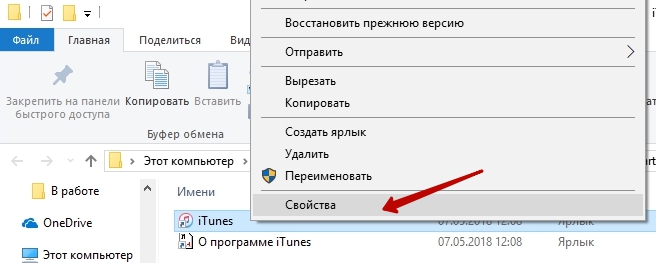
- Im Fenster, das angezeigt wird, gehen wir in die Registerkarte "Kompatibilität";
- Wir setzen das Flag gegenüber der Zeile "Start im Kombinationsmodus" und wählen die Option aus der Liste der Betriebssystemversionen aus (Sie können es abwechselnd versuchen)
- Klicken Sie auf die Schaltfläche "OK".
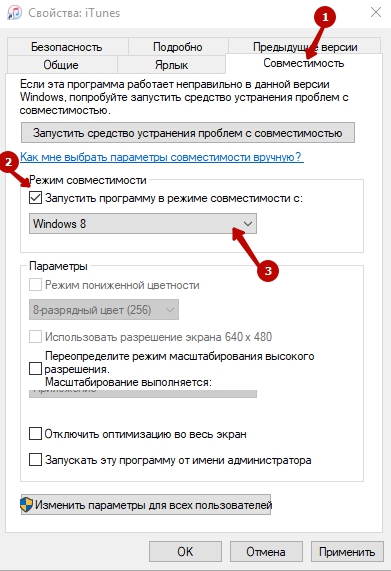
Methode 3. Starten im Namen des Administrators
Oft gibt das Programm keine mangelnden Zugriffsrechte, wenn Sie im Gastmodus arbeiten. Der Start des Programms im Namen des Administrators wird auf die gleiche Weise durch Ausgabe im Menü durchgeführt, indem auf die rechte Maustaste in der iTunes -Exash -Datei klickt. Die entsprechende Option ist in der Liste verfügbar.
Methode 4. Viren entfernen
Das Funktionieren von Antiviren auf einem Computer schließt die Möglichkeit nicht aus, böswillige Programme zu durchdringen. Auch wenn die Datenbanken ständig aktualisiert werden, besteht auch ein Infektionsrisiko. Darüber hinaus kann der Benutzer selbst das Virus versehentlich zusammen mit einer notwendigen Software herunterladen, wodurch Antivirenwarnungen ignoriert werden. Die im System festgelegten Schädlinge verderben die für den normalen Betrieb des Betriebssystems und die Programme erforderlichen Dateien, verhindern das Start und provozieren andere Probleme. Von Zeit zu Zeit ist es notwendig, das vollständige Scannen des Computers mit einem Antivirus oder einer dritten Teilnahme durchzuführen (Dr.Web CureIt). Nachdem der Computer die gefundenen Bedrohungen identifiziert und entfernt hat, benötigt er einen Neustart. Danach können Sie versuchen, iTunes erneut zu starten.
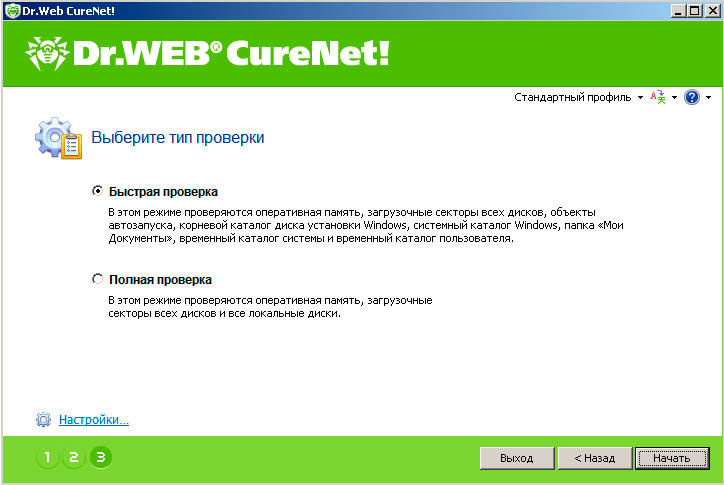
Methode 5. Aktualisieren Sie die iTunes neu installieren
Es ist erforderlich, die Programmaktualisierungen ständig zu überwachen, da die veraltete Version aufgrund des Konflikts von Komponenten zu Fehlern verschiedener Arten führen kann. Für den richtigen Betrieb ist es erforderlich, die neueste Aktualisierung der Anwendung festzulegen. Dies ist jedoch kein Garant für fehlende Fehler beim Starten. Bei der Neuinstallation des Programms müssen Sie den Dienst zuerst mit allen verfügbaren Komponenten vollständig entfernen. Spezielle Tools wie Revo -Deinstaller und ähnliche Anwendungen können die Arbeit erleichtern. Erst nach der endgültigen Entfernung der Aytyuns und Neustart des Computers können Sie die neue Version des Programms laden und zur Arbeit zurückkehren.
Methode 6. Reinigen und Behebung der Registrierung
Um die Registrierungsfehler und deren Reinigung automatisch zu beheben, werden spezielle Tools verwendet, wie z. B. Registrierungsreiniger. Neben der Entfernung von Systemfehlern steigt nach dem Verfahren die Produktivität des Computers insgesamt. Es wird nicht empfohlen, die Registeraufzeichnungen ohne angemessene Kenntnisse manuell zu ändern, da selbst die geringsten Änderungen zu einem falschen Betrieb des gesamten Systems führen können, einschließlich der Unmöglichkeit, einen Computer zu starten.
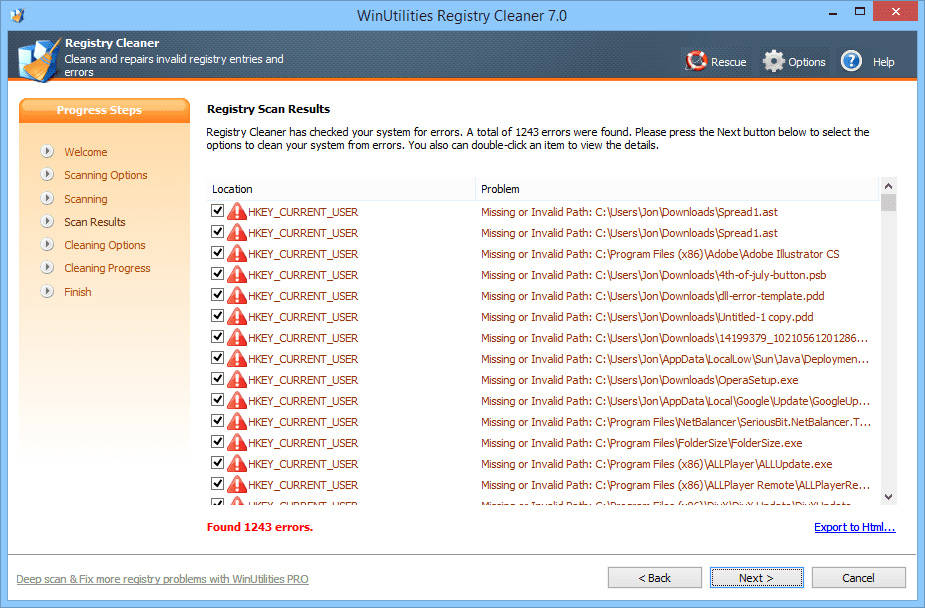
Methode 7. Systemkomponenten aktualisieren
Oft ist das Erscheinen eines Fehler. In die Windows -Plattform integriert .Net Framework, Microsoft Visual C ++ und DirectX -Verteilungen müssen installiert und aktualisiert werden. Das Wiedereinsetzen des Verfahrens wird durchgeführt, indem die Komponenten aus dem Abschnitt "Programm und Komponenten" entfernt werden, den Computer neu starten und die anschließende Installation neuer Elemente aus der offiziellen Quelle. Darüber hinaus können Sie versuchen, Windows zu aktualisieren, wenn das System im automatischen Modus nicht aktualisiert wird.
Methode 8. Systemwiederherstellung
Für den normalen Start und die Funktion von iTunes können Sie das Betriebssystem in den Zustand zurückgeben, in dem Fehler 0xE80065 nicht aufgetreten sind. Der Rollback zum vorherigen Wiederherstellungspunkt wird über die in den Bau von Windows -Tools über das "Bedienfeld" durchgeführten Benutzerdaten durchgeführt, während die Benutzerdaten unberührt bleiben.
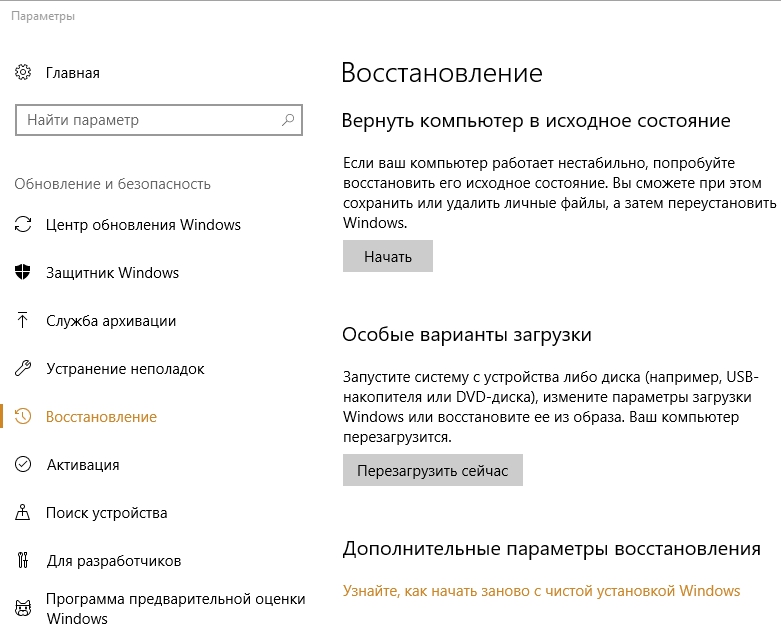
Wenn keine der oben genannten Methoden dazu beitrug, das Problem der Beseitigung des Fehlers zu lösen, können Sie Spezialisten kontaktieren oder zu extremen Maßnahmen wechseln - Fenster neu installieren. Das Verfahren ist recht einfach, erfordert jedoch bestimmte Fähigkeiten, um noch größere Probleme zu vermeiden. Ohne das notwendige Wissen ist es besser, keinen Abriss und die Installation des Systems unabhängig voneinander durchzuführen.
- « Wie man die Lebensdauer einer Lithium-Ionen-Batterie verlängert
- Eliminierung des Fehlers 48 in iTunes bei der Wiederherstellung des iPhone 5/5s »

